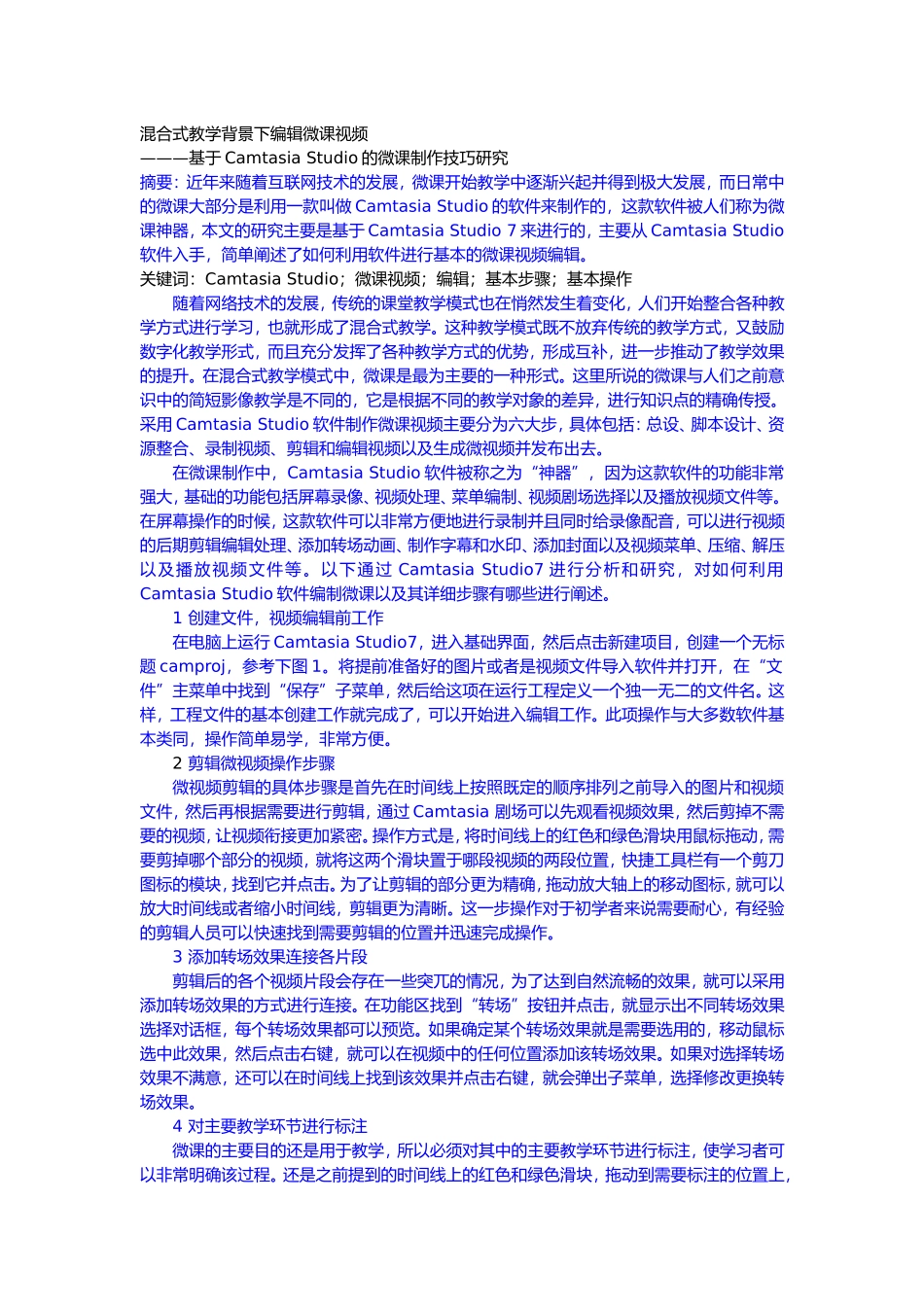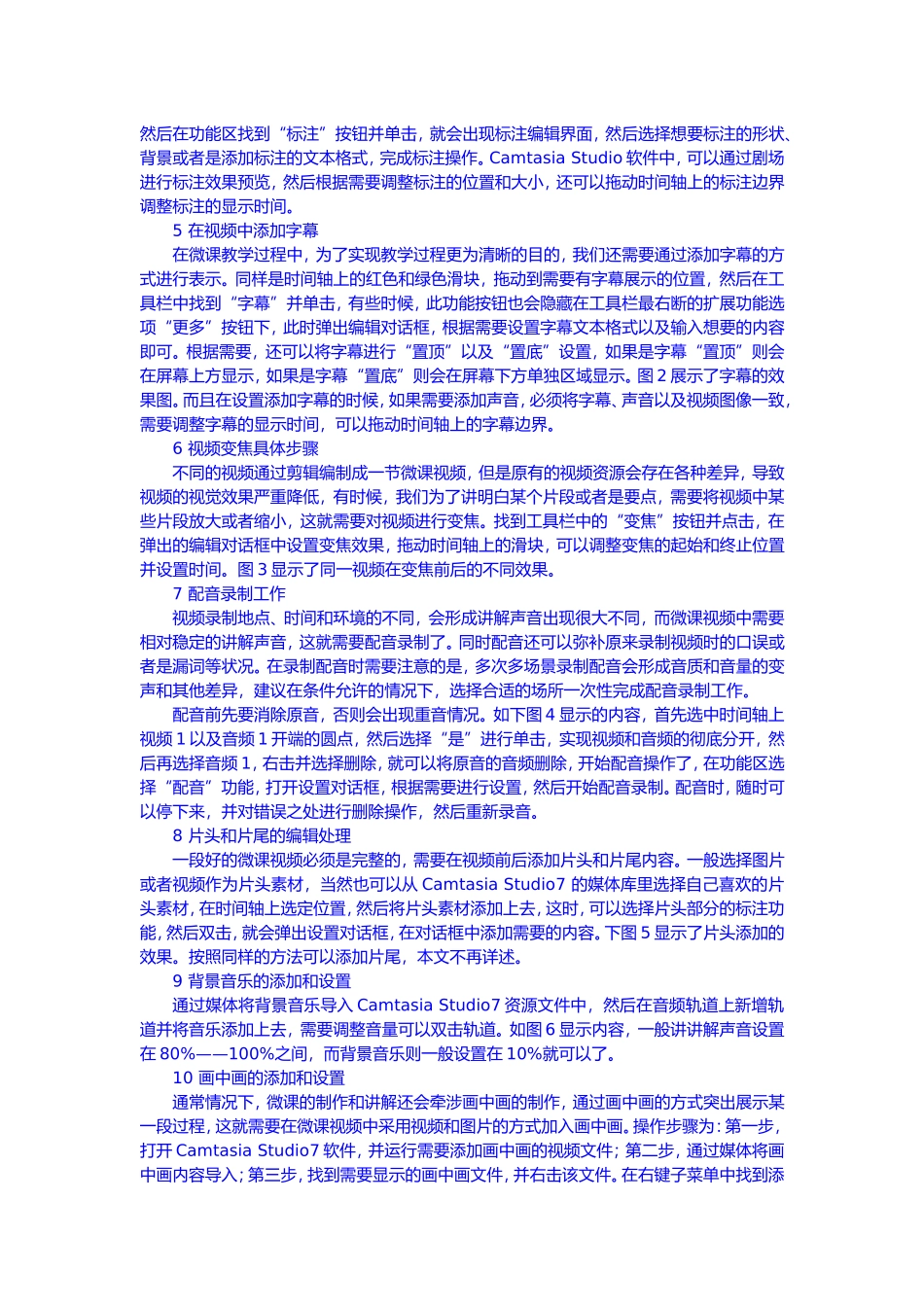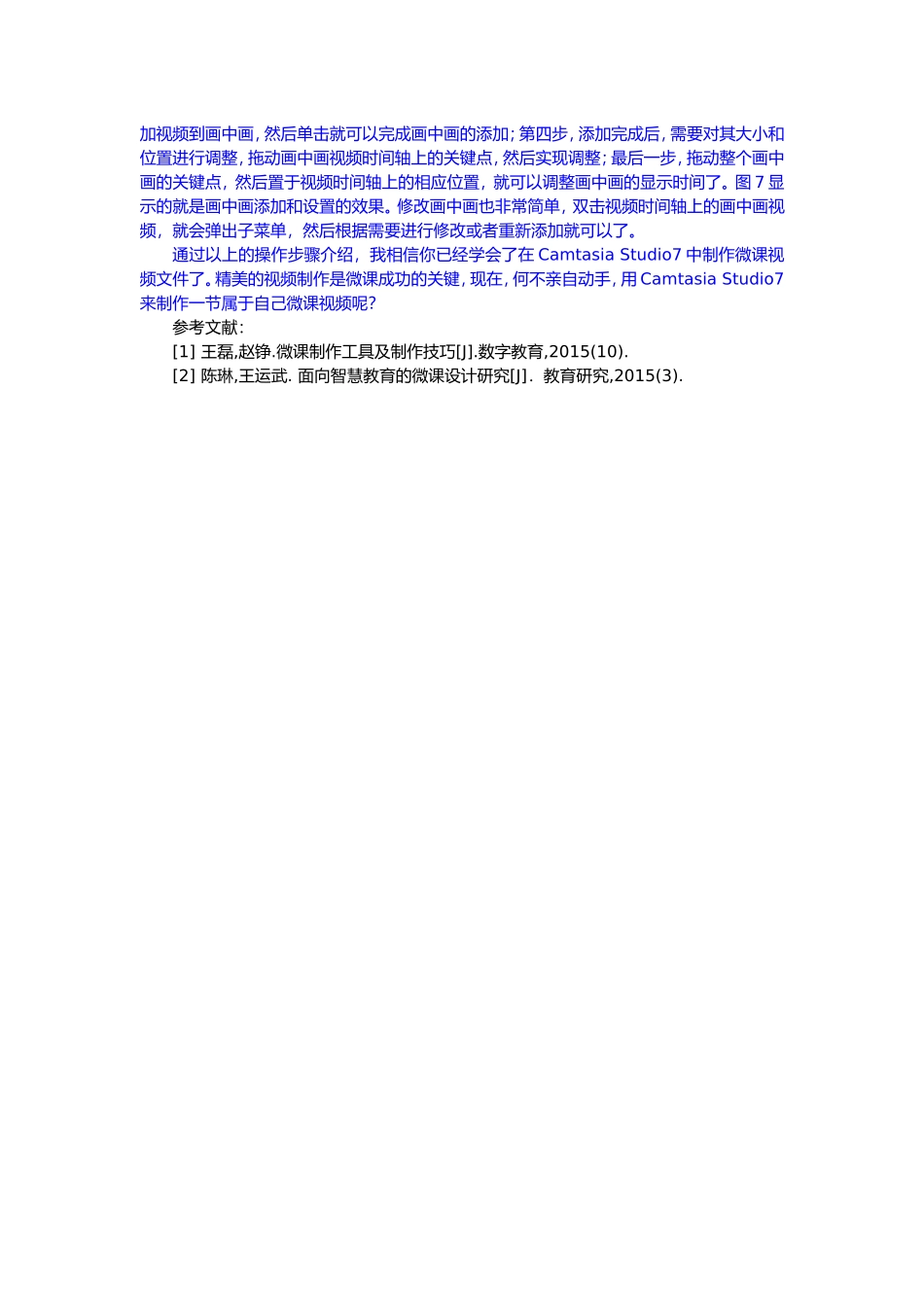混合式教学背景下编辑微课视频———基于CamtasiaStudio的微课制作技巧研究摘要:近年来随着互联网技术的发展,微课开始教学中逐渐兴起并得到极大发展,而日常中的微课大部分是利用一款叫做CamtasiaStudio的软件来制作的,这款软件被人们称为微课神器,本文的研究主要是基于CamtasiaStudio7来进行的,主要从CamtasiaStudio软件入手,简单阐述了如何利用软件进行基本的微课视频编辑。关键词:CamtasiaStudio;微课视频;编辑;基本步骤;基本操作随着网络技术的发展,传统的课堂教学模式也在悄然发生着变化,人们开始整合各种教学方式进行学习,也就形成了混合式教学。这种教学模式既不放弃传统的教学方式,又鼓励数字化教学形式,而且充分发挥了各种教学方式的优势,形成互补,进一步推动了教学效果的提升。在混合式教学模式中,微课是最为主要的一种形式。这里所说的微课与人们之前意识中的简短影像教学是不同的,它是根据不同的教学对象的差异,进行知识点的精确传授。采用CamtasiaStudio软件制作微课视频主要分为六大步,具体包括:总设、脚本设计、资源整合、录制视频、剪辑和编辑视频以及生成微视频并发布出去。在微课制作中,CamtasiaStudio软件被称之为“神器”,因为这款软件的功能非常强大,基础的功能包括屏幕录像、视频处理、菜单编制、视频剧场选择以及播放视频文件等。在屏幕操作的时候,这款软件可以非常方便地进行录制并且同时给录像配音,可以进行视频的后期剪辑编辑处理、添加转场动画、制作字幕和水印、添加封面以及视频菜单、压缩、解压以及播放视频文件等。以下通过CamtasiaStudio7进行分析和研究,对如何利用CamtasiaStudio软件编制微课以及其详细步骤有哪些进行阐述。1创建文件,视频编辑前工作在电脑上运行CamtasiaStudio7,进入基础界面,然后点击新建项目,创建一个无标题camproj,参考下图1。将提前准备好的图片或者是视频文件导入软件并打开,在“文件”主菜单中找到“保存”子菜单,然后给这项在运行工程定义一个独一无二的文件名。这样,工程文件的基本创建工作就完成了,可以开始进入编辑工作。此项操作与大多数软件基本类同,操作简单易学,非常方便。2剪辑微视频操作步骤微视频剪辑的具体步骤是首先在时间线上按照既定的顺序排列之前导入的图片和视频文件,然后再根据需要进行剪辑,通过Camtasia剧场可以先观看视频效果,然后剪掉不需要的视频,让视频衔接更加紧密。操作方式是,将时间线上的红色和绿色滑块用鼠标拖动,需要剪掉哪个部分的视频,就将这两个滑块置于哪段视频的两段位置,快捷工具栏有一个剪刀图标的模块,找到它并点击。为了让剪辑的部分更为精确,拖动放大轴上的移动图标,就可以放大时间线或者缩小时间线,剪辑更为清晰。这一步操作对于初学者来说需要耐心,有经验的剪辑人员可以快速找到需要剪辑的位置并迅速完成操作。3添加转场效果连接各片段剪辑后的各个视频片段会存在一些突兀的情况,为了达到自然流畅的效果,就可以采用添加转场效果的方式进行连接。在功能区找到“转场”按钮并点击,就显示出不同转场效果选择对话框,每个转场效果都可以预览。如果确定某个转场效果就是需要选用的,移动鼠标选中此效果,然后点击右键,就可以在视频中的任何位置添加该转场效果。如果对选择转场效果不满意,还可以在时间线上找到该效果并点击右键,就会弹出子菜单,选择修改更换转场效果。4对主要教学环节进行标注微课的主要目的还是用于教学,所以必须对其中的主要教学环节进行标注,使学习者可以非常明确该过程。还是之前提到的时间线上的红色和绿色滑块,拖动到需要标注的位置上,然后在功能区找到“标注”按钮并单击,就会出现标注编辑界面,然后选择想要标注的形状、背景或者是添加标注的文本格式,完成标注操作。CamtasiaStudio软件中,可以通过剧场进行标注效果预览,然后根据需要调整标注的位置和大小,还可以拖动时间轴上的标注边界调整标注的显示时间。5在视频中添加字幕在微课教学过程中,为了实现教学过程更为清晰的目的,我们还需要通过添加字幕的方式进行表示。同样是时间轴上的红色和绿色滑块,拖动到需要有字幕展示的位置...